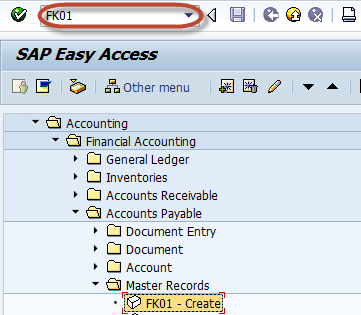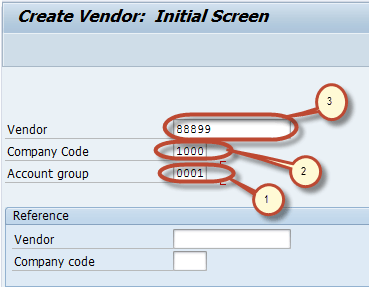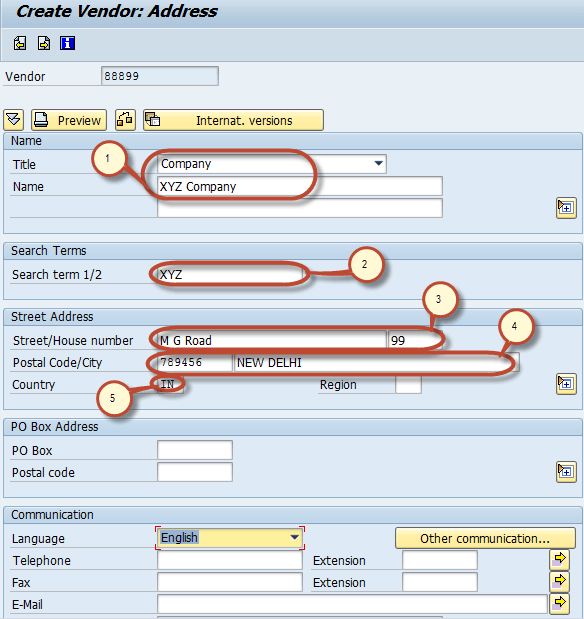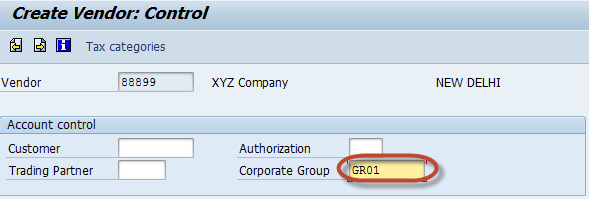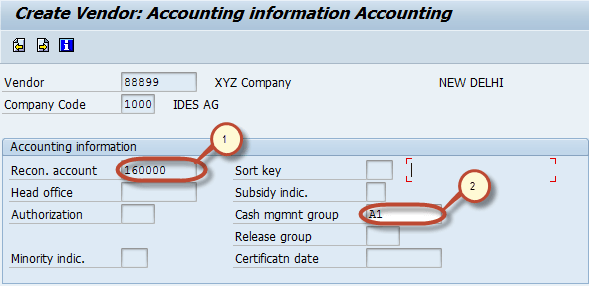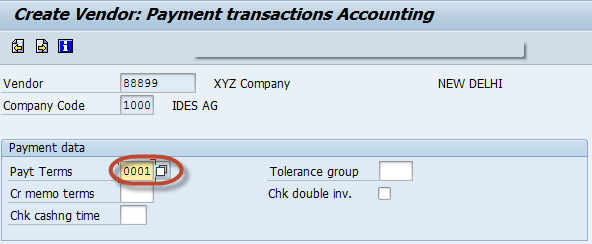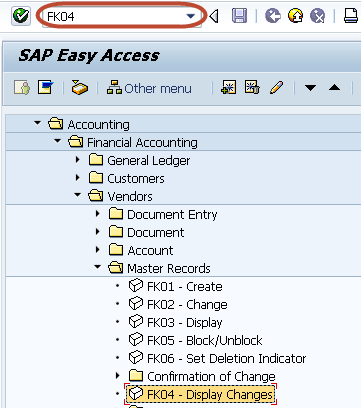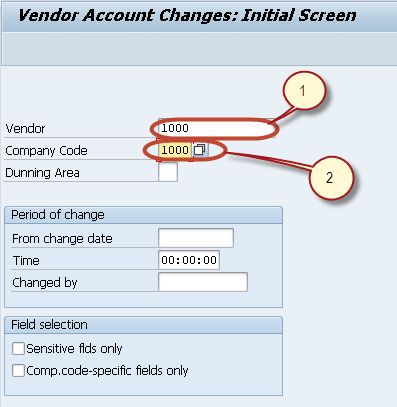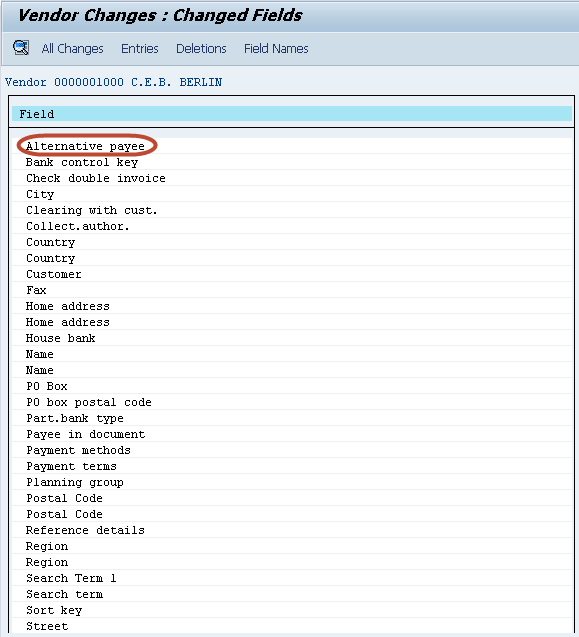Schritt-für-Schritt-Anleitung zum Anlegen von Lieferantenstammdaten in SAP
In diesem Tutorial lernen wir,
- So erstellen Sie einen Anbieter
- So zeigen Sie Änderungen im Lieferantenstamm an
So erstellen Sie einen Anbieter
Dieses Tutorial führt Sie durch die Schritte zum Erstellen von Lieferantenstammdaten
Schritt 1) Geben Sie den Transaktionscode FK01 ein in SAP Befehlsfeld
Schritt 2) Geben Sie im Einstiegsbildschirm die Eingabetaste ein
- Wählen Sie Kontogruppe aus
- Geben Sie den Firmencode ein, in dem Sie den Kreditor anlegen möchten
- Geben Sie eine eindeutige Lieferanten-ID entsprechend dem Nummernkreis in der Kontogruppe ein. Sie können die auch belassen Verkäufer Feld leer. Beim Speichern der Daten vergibt das System eine Nummer
Optional – Im Abschnitt „Referenz“:
- Im Feld „Lieferant“ können Sie einen Referenzlieferanten eingeben, wenn die Details denen des neuen Lieferanten ähneln.
- Im Feld Buchungskreis können Sie den Buchungskreis des Referenzlieferanten eingeben.
In diesem Tutorial erstellen wir einen Anbieter ohne Referenz. Klicken Sie auf die Eingabetaste.
Drücken Sie Enter
Schritt 3) Geben Sie im nächsten Bildschirm auf der Registerkarte „Adresse“ Folgendes ein
- Geben Sie den Namen des Anbieters ein
- Suchbegriff eingeben, um nach der Lieferanten-ID zu suchen
- Geben Sie Straße/Hausnummer ein
- Geben Sie Postleitzahl/Ort ein
Schritt 4) Geben Sie als Nächstes auf der Seite „Kontosteuerung“ die Unternehmensgruppe ein. Wenn der Anbieter zu einer Unternehmensgruppe gehört, geben Sie den Gruppenschlüssel ein
Schritt 5) Weiter im Abschnitt „Kontoverwaltung“.
- Geben Sie das Abgleichskonto ein
- Geben Sie die Cash Management-Gruppe ein
Schritt 6) Weiter in Zahlung Buchhaltung Abschnitt: Geben Sie die Zahlungsbedingungen ein
Schritt 7) Wählen Sie „Speichern“ in der Standardsymbolleiste
Überprüfen Sie die Statusleiste auf eine Bestätigung der erfolgreichen Erstellung des Lieferantenstamms.
Veränderung ein bestehendes Lieferantenkonto – Transaktion FK02
Display ein Kreditorenkonto – Transaktion FK03
So zeigen Sie Änderungen im Lieferantenstamm an
Geben Sie den Transaktionscode FK04 ein SAP Befehlsfeld
Geben Sie im nächsten Bildschirm Folgendes ein
- Geben Sie die Kontonummer des Lieferanten ein
- Geben Sie den Firmencode ein
Wählen Sie im nächsten Bildschirm das Feld aus der Liste der geänderten Felder aus
Im nächsten Bildschirm wird eine Liste mit dem neuen Wert und dem alten Wert des Felds generiert